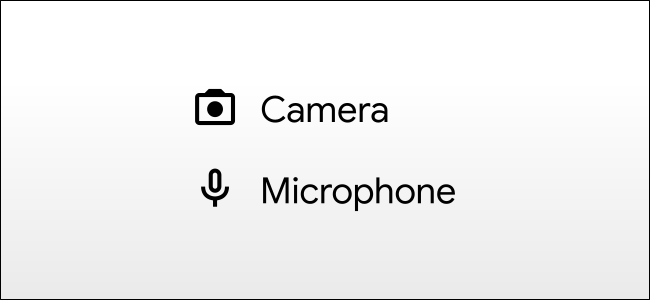WhatsApp билдирүүлөрүн пландаштырууга жардам берүү үчүн жеңил чечимдерди үйрөнүңүз.
Камтыйт WhatsApp Бул көптөгөн жакшы өзгөчөлүктөргө ээ, бирок дагы эле жетишпеген нерсе - WhatsApp билдирүүлөрүн пландаштыруу. Эгерде сиз кимдир бирөөнүн туулган күнүн эстегиси келсе жана жөн эле туулган күнү менен куттуктоо үчүн билдирүү жөнөткүңүз келсе же түн ортосунда кимдир бирөөнү пингдин ордуна жумуш убактысында билдирүү жөнөткүңүз келсе, билдирүүлөрдү пландаштыруу көп жардам берет. WhatsAppта Android жана iPhone'до билдирүүлөрдү пландаштыруунун жолдору бар, бирок экөө тең чечим, анткени бул функция WhatsAppта расмий түрдө колдоого алынбайт.
Биз сунуштаган ыкмалар альтернативдүү чечимдер болгондуктан, биз жакында түшүндүрө турган кээ бир чектөөлөр бар. WhatsApp менен Android жана iPhone'до билдирүүлөрдү кантип пландаштыруу керек.
Androidде WhatsApp билдирүүсүн кантип пландаштыруу керек
Жогоруда айтылгандай, WhatsAppта расмий билдирүүлөрдү пландаштыруу функциясы жок. Бирок, эгер сиз Android смартфонун колдонуп жатсаңыз, бир нече үчүнчү тараптын колдонмолорунун жардамы менен WhatsAppта билдирүүлөрдү графикке түзө аласыз. Ооба, ишти бүтүрүүгө убада кылган көптөгөн үчүнчү тарап колдонмолору бар, бирок бирөө гана бар - SKEDit Расписание Колдонмосу Ал муну эң сонун кылат. Androidде WhatsApp билдирүүсүн кантип пландаштырууну үйрөнүү үчүн бул кадамдарды аткарыңыз:
-
-
Биринчи ишке киргизүүдө сизге керек болот Жазылуу.
-
Киргенден кийин, чыкылдатуу керек WhatsApp башкы менюда.
-
Кийинки экранда сиз керек Уруксаттарды берүү . Чыкылдатыңыз Атайын мүмкүнчүлүктү иштетүү > skEdit > которулуу Кызматты колдонуу > Уруксат берүү . Эми, арызга кайт.
-
Эми сиз деталдарды толтурушуңуз керек болот. алуучу кошуу ، Билдирүүңүздү киргизиңиз , Белги график жана убакыт Жана кааласаңыз көрсөтүңүз кайталануу Билдирүү пландалганбы же жокпу.
-
Төмөндө сиз акыркы которууну көрөсүз - Жөнөтүүдөн мурун менден сураңыз. Аны которуу> басыңыз хэш сүрөтчөсү > Сиздин билдирүүңүз азыр пландаштырылат. Пландаштырылган билдирүүңүздүн күнү жана убактысы келгенде, телефонуңузга иш -аракетти аягына чыгарууну суранган билдирүү аласыз. Чыкылдатыңыз жөнөтүү Жана пландаштырылган билдирүүңүз реалдуу убакытта жөнөтүлгөнүн көрөсүз.
-
Бирок, эгер сиз сактасаңызЖөнөтүүдөн мурун менден сураңызжабык, бул учурда сиз басканда хэш коду Сизден суралат Телефонуңуздун экран кулпусун өчүрүңүз. Сизден да сурашат Телефонуңуздун батареясын оптимизациялоону өчүрүңүз ошондой эле. Бул үчүн, пландаштырылган билдирүүңүз автоматтык түрдө жөнөтүлөт, башкача айтканда, сизден телефонго эч кандай киргизүү талап кылынбайт, бул процессти тез аткарат. Бирок, дагы бир жолу, экрандын кулпусунун жоктугу телефонуңуздун купуялыгына таасирин тийгизет, бул чоң кемчилик. Ошондуктан биз WhatsApp билдирүүлөрүн мындай пландаштырууну сунуш кылбайбыз.
IPhone'до WhatsApp билдирүүсүн кантип пландаштыруу керек
Android'ден айырмаланып, WhatsApp'та билдирүүлөрдү пландаштыра турган iOS'то үчүнчү тараптын колдонмосу жок. Бирок, iPhone'до бул процессти жасоонун дагы бир жолу - WhatsApp билдирүүңүздү белгиленген убакта жөнөтүү үчүн автоматташтырылган Apple колдонмосу Siri Shortcuts. Бул жерде iPhone'до WhatsApp билдирүүлөрүн пландаштыруу үчүн эмне кылуу керек.
- Баруу App Store Жана колдонмону жүктөп алыңыз жарлыктар iPhone'до жана аны ачыңыз.
- Өтмөктү тандоо автоматика Түбүндө.
- Чыкылдатуу +. сөлөкөтү жогорку оң бурчунда жана чыкылдатуу "Жеке автоматиканы түзүү".
- Кийинки экранда, таптап коюңуз күндүн убактысы Автоматташтырууну качан иштетүүнү пландаштыруу. Бул учурда, WhatsApp билдирүүлөрүн пландаштыргыңыз келген даталарды жана убакыттарды тандаңыз. Муну кылгандан кийин, чыкылдатыңызкийинки".
- Чыкылдатыңыз " аракет кошуу " Андан кийин издөө тилкесине териңиз "текстПайда болгон аракеттердин тизмесинен тандаңызтекст".
- Андан кийин, Билдирүүңүздү киргизиңиз текст талаасында. Бул билдирүү сиз пландаштыргыңыз келген нерсе, мисалы "туулган күнүң менен".
- Билдирүүңүздү киргизип бүткөндөн кийин, таптап коюңуз +. сөлөкөтү Текст талаасынын астында жана издөө тилкесинде WhatsAppты издеңиз.
- Пайда болгон аракеттердин тизмесинен тандаңызWhatsApp аркылуу билдирүү жөнөтүңүз.” Алуучуну тандап, басыңыз "кийинки.” Акыр-аягы, кийинки экранда, таптап "Ал аяктады".
- Эми көрсөтүлгөн убакта, сиз Жарлык колдонмосунан эскертме аласыз. Эскертмени таптап, WhatsApp текст талаасына чапталган билдирүүңүз менен ачылат. Болгону "баскыла"жөнөтүү".
Дагы бир белгилей кетчү нерсе, сиз WhatsApp билдирүүлөрүн бир жумага чейин гана пландаштыра аласыз, бул абдан жаман, бирок жок дегенде азыр сиз бир жумага чейин билдирүүнү кантип пландаштырууну билесиз.
Эгер бул сиз үчүн өтө кыска болсо, ар дайым аракет кылып көрсөңүз болот Бул. Бул биз тапкан эң татаал Siri кыска жолдорунун бири, бирок аны туура конфигурацияласаңыз, WhatsApp билдирүүлөрүн каалаган күнгө жана убакытка пландаштырат. Бул биздин iPhone'лорубуздун биринде жакшы иштеди, бирок экинчисинде үзгүлтүккө учурады, андыктан сиздин километражыңыз бул менен айырмаланышы мүмкүн. Бирок, биз эки ыкманы колдонуп билдирүүнү пландаштыра алдык, сиз каалаганын тандай аласыз.
Бул макаланы билүү үчүн пайдалуу деп үмүттөнөбүз WhatsAppта билдирүүнү кантип пландаштыруу керек. Пикириңизди жана тажрыйбаңызды комментарийлерде бөлүшүңүз. Ошондой эле, макала сизге жардам берсе, аны досторуңуз менен бөлүшүүнү унутпаңыз.